마케팅 자료, 회사 홍보 자료, 영업 배포 자료를 PPT나 구글 슬라이드로 작성하여 기업 외부 고객이나 불특정 다수를 대상으로 배포해야 하는 경우가 있다.
대부분 이러한 슬라이드를 배포할 때, 원본 슬라이드를 재 편집할 수 없게 PDF 로 변환하여 배포하는 경우가 많다.
만일 해당 슬라이드가 위에서 보여준 샘플과 같이 모션(애니메이션) 효과를 준 슬라이드인 경우 PDF로 변환 배포 시에는 원본의 효과가 감소되는 결과를 초래하게 된다.
구글 슬라이드 공유 기능을 통해서 다운로드 금지 및 뷰잉 권한만 부여하여 공유할 수도 있으나 이런 경유는 공유 받은 사용자들이 해당 슬라이드를 '슬라이드 쇼' 모드로 실행을 하면서 매 슬라이드마다 마우스 또는 키보드 클릭을 하면서 뷰잉을 해야 하는 불편함이 있다.
따라서, 원본의 모션 효과를 그대로 유지하면서 다운로드 금지, 원본 복사 금지하여 배포하는 방법을 소개하고자 한다. (위 슬라이드 원본 링크를 클릭해 보시기 바람)
1. 구글 슬라이드에서 '파일' 메뉴를 선택 한 후 '웹에 게시' 선택
2. '웹에 게시' -> 링크에서 '자동 진행 슬라이드' 를 3초마다, '플레이어가 로드하다마자 슬라이드쇼 시작', '마지막 슬라이드 이후 슬라이드쇼 다시 시작' 을 체크 한 후 '게시' 버튼을 클릭
3. '게시' 된 후에는 아래 링크 URL 을 복사하여 이 링크를 이메일 또는 메신저로 배포하거나, 홈페이지에 게시하면 된다. 이 링크를 클릭하는 순간 슬라이드의 모션이 자동으로 실행되고 (3초마다) 다운로드나 사본 만들기 출력은 할 수 없다.
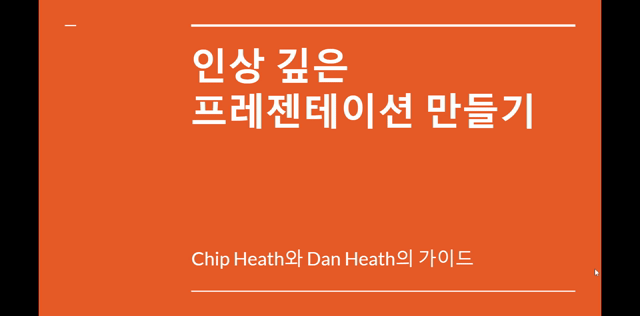



댓글
댓글 쓰기